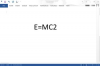Скасуйте зміни, внесені в документ, натиснувши «Ctrl-Z».
Авторство зображення: 3dalia/iStock/Getty Images
Microsoft Office Word 2013 дозволяє сортувати текст, дати, числа та вміст таблиці за алфавітом. Зауважте, що для можливості сортування даних в алфавітному порядку дані мають бути організовані або в нумерований, або маркований список, або в таблицю. Крім того, список повинен мати єдиний рівень; багаторівневі списки не можна сортувати. Таблиці можна сортувати в алфавітному порядку за стовпцями, а також сортування другого та третього рівня. Ви можете сортувати стовпці, які містять текст, дати або числа.
Сортування даних у списку
Крок 1
Відкрийте документ, який потрібно редагувати, у Microsoft Word 2013, а потім виберіть нумерований або маркований список. Щоб створити список, виділіть дані та натисніть піктограму «Маркери» або «Нумерація» в групі «Абзац» на вкладці «Головна».
Відео дня
Крок 2
Натисніть піктограму «Сортування» в групі «Абзац» на вкладці «Головна», щоб відкрити діалогове вікно «Сортування тексту».
Крок 3
Переконайтеся, що в полі «Сортувати за» вибрано параметр «Абзаци», а в полі «Тип» вибрано правильний тип даних. Ви можете вибрати сортування даних «Текст», «Число» або «Дата». Якщо у вашому списку є рядок заголовка, увімкніть параметр «Рядок заголовка». Якщо цей параметр активний, перший елемент списку не сортується.
Крок 4
Переконайтеся, що для сортування даних за алфавітом вибрано параметр «За зростанням», а потім натисніть «ОК», щоб застосувати сортування.
Сортування даних у таблиці
Крок 1
Клацніть всередині таблиці, яку потрібно відсортувати, щоб відобразити вкладку «Інструменти для таблиці» на стрічці, а потім натисніть вкладку «Макет».
Крок 2
Натисніть піктограму «Сортування» в групі «Дані», щоб відкрити діалогове вікно «Сортування». Якщо в таблиці є рядок заголовка, увімкніть параметр «Рядок заголовка».
Крок 3
Виберіть стовпець, за яким потрібно відсортувати дані, зі спадного списку «Сортувати за», а потім виберіть правильний тип даних у полі «Тип». Ви можете сортувати текст, числа та дати.
Крок 4
Виберіть поле, за яким потрібно сортувати, у спадному списку «Використання». Цей параметр корисний лише тоді, коли стовпець, вибраний у полі «Сортувати за», містить дані, розділені такими символами, як коми або табуляції. Натисніть «Параметри», щоб відкрити діалогове вікно «Параметри сортування», а потім виберіть правильний роздільник у розділі «Розділяти поля на». Якщо поля не розділені комами або табуляторами, натисніть «Інше», а потім введіть символ у поле. Натисніть «ОК», щоб закрити діалогове вікно «Параметри сортування».
Крок 5
Переконайтеся, що для сортування даних за алфавітом вибрано параметр «За зростанням». Якщо ви хочете використовувати сортування другого та третього рівнів, виберіть відповідні параметри з полів у двох розділах «Потім». Натисніть «ОК», щоб відсортувати дані в таблиці.
Порада
Ви можете зробити сортування чутливим до регістру, натиснувши кнопку «Параметри», а потім встановивши прапорець «Чувити регістр». Крім того, ви можете змінити мову сортування у вікні Параметри сортування.